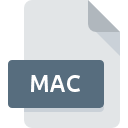
Dateiendung MAC
MacPaint Image
-
DeveloperApple
-
Category
-
Popularität4 (1 votes)
Was ist MAC-Datei?
MAC ist eine Dateiendung, die häufig mit MacPaint Image -Dateien verknüpft ist. Das Format MacPaint Image wurde von Apple entwickelt. MAC-Dateien werden von Softwareanwendungen unterstützt, die für Geräte verfügbar sind, auf denen Linux, Mac OS, Windows ausgeführt wird. Die Datei "MAC" gehört zur Kategorie "Rasterbilddateien", genau wie die in unserer Datenbank aufgelisteten Dateinamenerweiterungen "522". CorelDRAW unterstützt MAC-Dateien und ist das am häufigsten verwendete Programm zum Verarbeiten solcher Dateien. Es können jedoch auch 6 andere Tools verwendet werden. Die Software CorelDRAW wurde von Corel Corporation erstellt. Weitere Informationen zur Software und den MAC-Dateien finden Sie auf der offiziellen Website des Entwicklers.
Programme die die Dateieendung MAC unterstützen
Im Folgenden finden Sie einen Index der Softwareprogramme, mit denen MAC-Dateien geöffnet werden können, die je nach unterstützter Systemplattform in 3 -Kategorien unterteilt sind. Dateien mit dem Suffix MAC können auf jedes mobile Gerät oder auf jede Systemplattform kopiert werden. Möglicherweise können sie jedoch nicht ordnungsgemäß auf dem Zielsystem geöffnet werden.
Programme die die MAC Datei bedienen
 Windows
Windows  Linux
Linux Wie soll ich die MAC Datei öffnen?
Es kann viele Gründe geben, warum du Probleme mit der Öffnung von MAC-Dateien auf einem bestimmten System hast. Positiv zu vermerken ist, dass die am häufigsten auftretenden Probleme im Zusammenhang mit MacPaint Image dateien nicht komplex sind. In den meisten Fällen können sie ohne Unterstützung eines Spezialisten schnell und effektiv angegangen werden. Im Folgenden finden Sie eine Liste mit Richtlinien, anhand derer Sie dateibezogene Probleme identifizieren und beheben können.
Schritt 1. Downloaden und installieren Sie CorelDRAW
 Der häufigste Grund für solche Probleme ist das Fehlen geeigneter Anwendungen, die die auf dem System installierten MAC-Dateien unterstützen. Die naheliegendste Lösung ist das Herunterladen und Installieren von CorelDRAW oder eines der aufgelisteten Programme: PaintShop Pro, WordPerfect Office, GraphicConverter. Die vollständige Liste der nach Betriebssystemen gruppierten Programme finden Sie oben. Wenn Sie das Installationsprogramm CorelDRAW auf sicherste Weise herunterladen möchten, empfehlen wir Ihnen, die Website Corel Corporation zu besuchen und von deren offiziellen Repositorys herunterzuladen.
Der häufigste Grund für solche Probleme ist das Fehlen geeigneter Anwendungen, die die auf dem System installierten MAC-Dateien unterstützen. Die naheliegendste Lösung ist das Herunterladen und Installieren von CorelDRAW oder eines der aufgelisteten Programme: PaintShop Pro, WordPerfect Office, GraphicConverter. Die vollständige Liste der nach Betriebssystemen gruppierten Programme finden Sie oben. Wenn Sie das Installationsprogramm CorelDRAW auf sicherste Weise herunterladen möchten, empfehlen wir Ihnen, die Website Corel Corporation zu besuchen und von deren offiziellen Repositorys herunterzuladen.
Schritt 2. Vergewissern Sie sich, dass Sie die neueste Version von CorelDRAW haben.
 Wenn die Probleme beim Öffnen von MAC-Dateien auch nach der Installation von CorelDRAW bestehen bleiben, ist die Software möglicherweise veraltet. Überprüfen Sie auf der Website des Entwicklers, ob eine neuere Version von CorelDRAW verfügbar ist. Es kann auch vorkommen, dass Software-Ersteller durch Aktualisieren ihrer Anwendungen die Kompatibilität mit anderen, neueren Dateiformaten hinzufügen. Dies kann eine der Ursachen sein, warum MAC-Dateien nicht mit CorelDRAW kompatibel sind. Die neueste Version von CorelDRAW sollte alle Dateiformate unterstützen, die mit älteren Versionen der Software kompatibel waren.
Wenn die Probleme beim Öffnen von MAC-Dateien auch nach der Installation von CorelDRAW bestehen bleiben, ist die Software möglicherweise veraltet. Überprüfen Sie auf der Website des Entwicklers, ob eine neuere Version von CorelDRAW verfügbar ist. Es kann auch vorkommen, dass Software-Ersteller durch Aktualisieren ihrer Anwendungen die Kompatibilität mit anderen, neueren Dateiformaten hinzufügen. Dies kann eine der Ursachen sein, warum MAC-Dateien nicht mit CorelDRAW kompatibel sind. Die neueste Version von CorelDRAW sollte alle Dateiformate unterstützen, die mit älteren Versionen der Software kompatibel waren.
Schritt 3. Weisen Sie CorelDRAW zu MAC-Dateien
Wenn Sie die neueste Version von CorelDRAW installiert haben und das Problem weiterhin besteht, wählen Sie sie als Standardprogramm für die Verwaltung von MAC auf Ihrem Gerät aus. Der nächste Schritt sollte keine Probleme bereiten. Die Vorgehensweise ist unkompliziert und weitgehend systemunabhängig

Auswahl der Anwendung erster Wahl in Windows
- Wenn Sie mit der rechten Maustaste auf das MAC klicken, wird ein Menü geöffnet, aus dem Sie die Option auswählen sollten
- Klicken Sie auf und wählen Sie dann die Option
- Der letzte Schritt ist die Auswahl der Option suchen. Geben Sie den Verzeichnispfad zu dem Ordner an, in dem CorelDRAW installiert ist. Jetzt müssen Sie nur noch Ihre Auswahl bestätigen, indem Sie Immer mit diesem Programm MAC-Dateien öffnen und auf klicken.

Auswahl der Anwendung erster Wahl in Mac OS
- Öffnen Sie durch Klicken mit der rechten Maustaste auf die ausgewählte MAC-Datei das Dateimenü und wählen Sie
- Öffnen Sie den Abschnitt indem Sie auf den Namen klicken
- Wählen Sie die entsprechende Software aus und speichern Sie Ihre Einstellungen, indem Sie auf klicken
- In einem Meldungsfenster wird darauf hingewiesen, dass diese Änderung auf alle Dateien mit der Dateiendung MAC angewendet wird. Mit einem Klick auf bestätigen Sie Ihre Auswahl.
Schritt 4. Überprüfen Sie die ROZ auf Fehler
Sollte das Problem nach den Schritten 1 bis 3 weiterhin auftreten, überprüfen Sie, ob die Datei MAC gültig ist. Wenn Sie nicht auf die Datei zugreifen können, kann dies verschiedene Ursachen haben.

1. Überprüfen Sie die MAC-Datei auf Viren oder Malware
Sollte es passieren, dass das MAC mit einem Virus infiziert ist, kann dies die Ursache sein, die Sie daran hindert, darauf zuzugreifen. Scannen Sie die Datei MAC sowie Ihren Computer nach Malware oder Viren. Wenn der Scanner feststellt, dass die Datei MAC nicht sicher ist, fahren Sie gemäß den Anweisungen des Antivirenprogramms fort, um die Bedrohung zu neutralisieren.
2. Stellen Sie sicher, dass die Datei mit der Dateiendung MAC vollständig und fehlerfrei ist
Wenn die MAC-Datei von einer anderen Person an Sie gesendet wurde, bitten Sie diese Person, die Datei erneut an Sie zu senden. Die Datei wurde möglicherweise fälschlicherweise kopiert, und die Daten haben ihre Integrität verloren. Dies schließt einen Zugriff auf die Datei aus. Beim Herunterladen der Datei mit der Endung MAC aus dem Internet kann ein Fehler auftreten, der zu einer unvollständigen Datei führt. Versuchen Sie erneut, die Datei herunterzuladen.
3. Überprüfen Sie, ob der Benutzer, als der Sie angemeldet sind, über Administratorrechte verfügt.
Es besteht die Möglichkeit, dass nur Benutzer mit ausreichenden Systemberechtigungen auf die betreffende Datei zugreifen können. Wechseln Sie zu einem Konto, für das Berechtigungen erforderlich sind, und versuchen Sie erneut, die Datei MacPaint Image zu öffnen.
4. Stellen Sie sicher, dass das System über ausreichende Ressourcen verfügt, um CorelDRAW auszuführen.
Wenn das System nicht über ausreichende Ressourcen verfügt, um MAC-Dateien zu öffnen, schließen Sie alle derzeit ausgeführten Anwendungen und versuchen Sie es erneut.
5. Stellen Sie sicher, dass Sie die neuesten Treiber, Systemupdates und Patches installiert haben
Das aktuelle System und die aktuellen Treiber machen Ihren Computer nicht nur sicherer, sondern können auch Probleme mit der Datei MacPaint Image lösen. Es ist möglich, dass eines der verfügbaren System- oder Treiberupdates das Problem mit MAC-Dateien behebt, die ältere Versionen der angegebenen Software betreffen.
Möchten Sie helfen?
Wenn Sie zusätzliche Informationen bezüglich der Datei MAC besitzen, würden wir sehr dankbar sein, wenn Sie Ihr Wissen mit den Nutzern unseres Service teilen würden. Nutzen Sie das Formular, dass sich hier befindet, und senden Sie uns Ihre Informationen über die Datei MAC.




 MAC OS
MAC OS 


